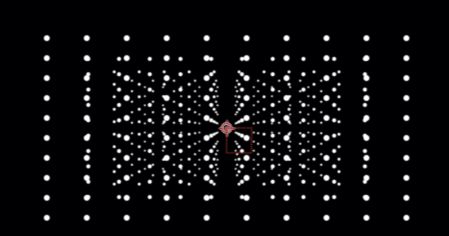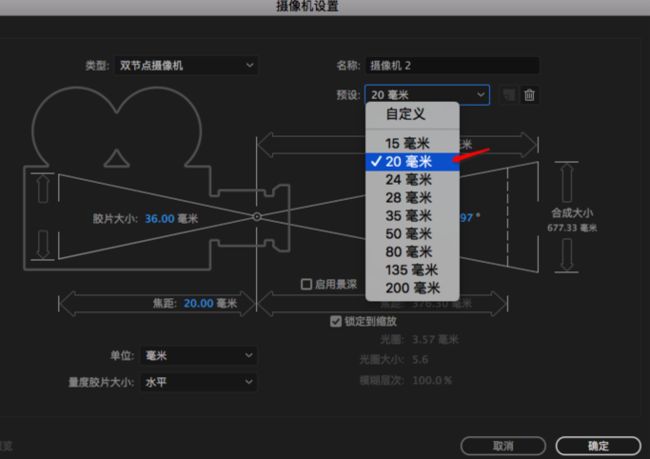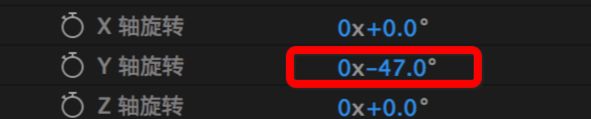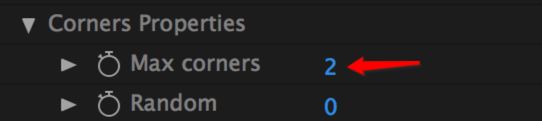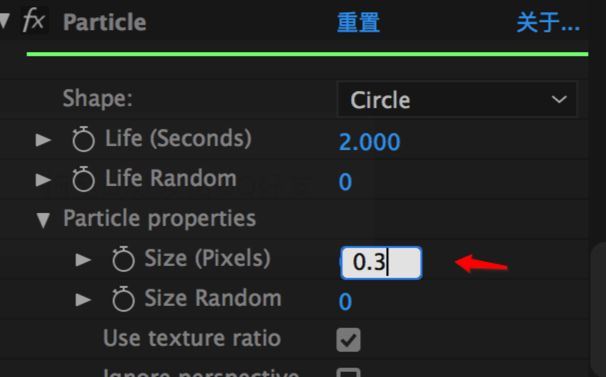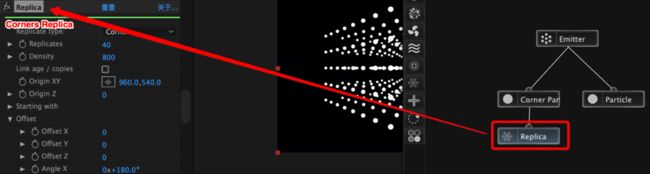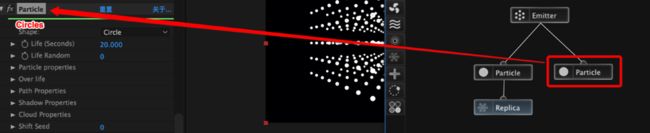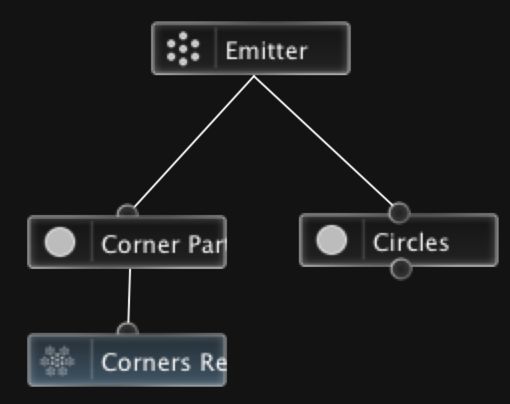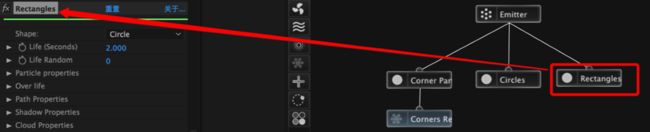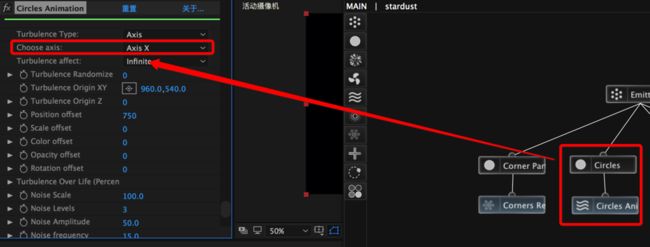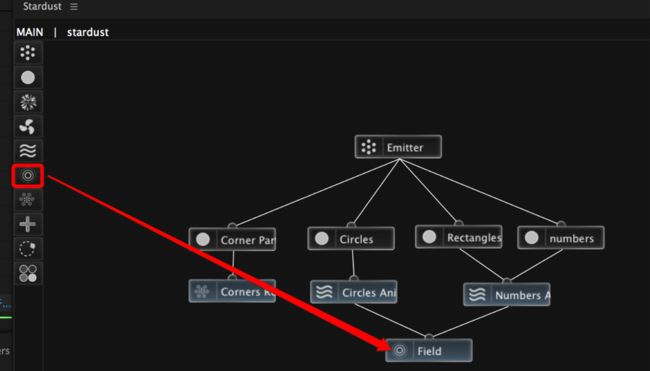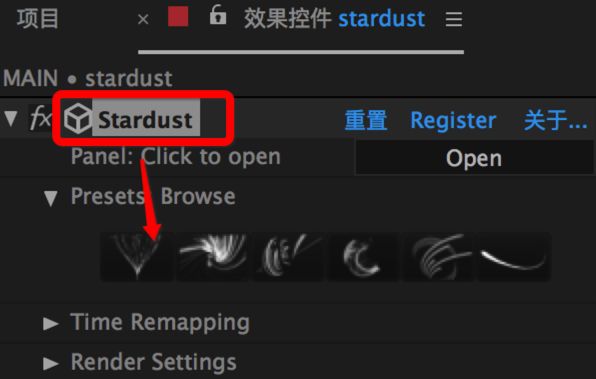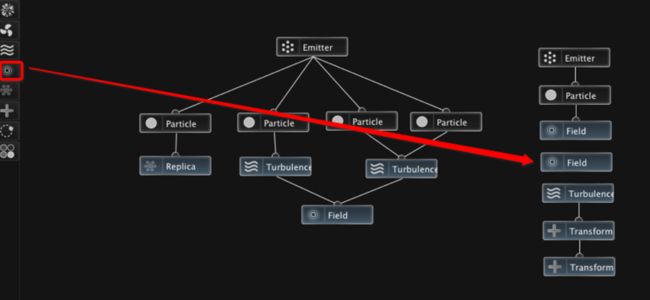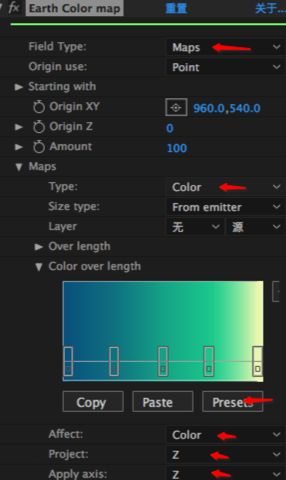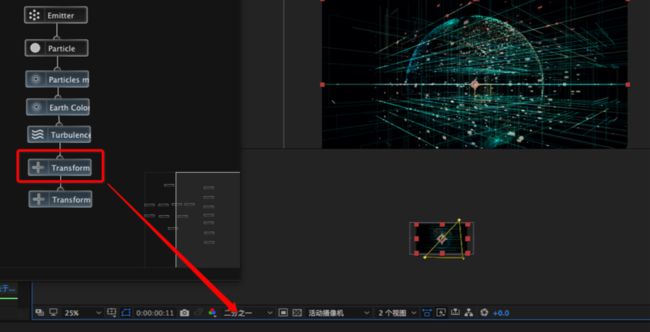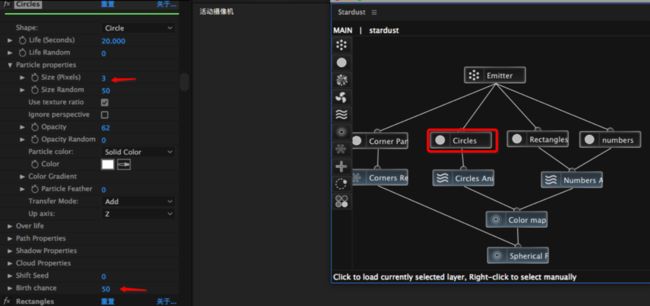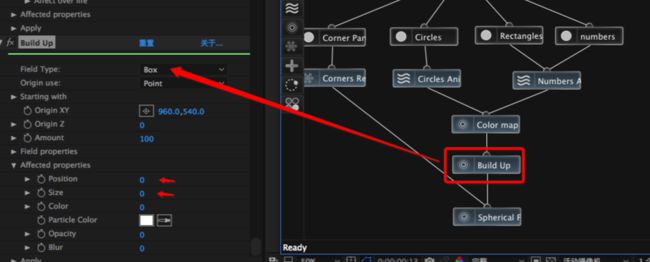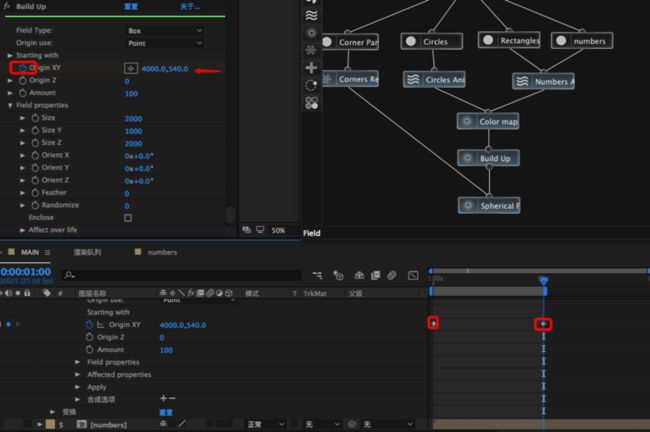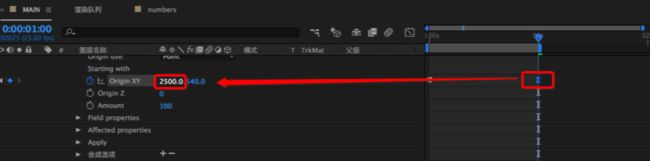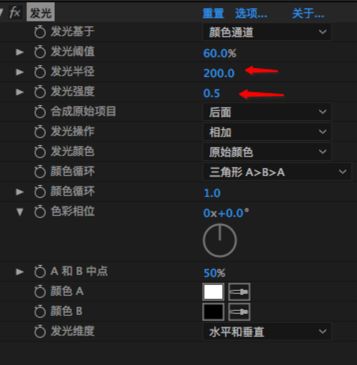前阵子在blibli看见一个地球粒子动效,全程英文,还是坚持做下来了,文件太大,用录屏工具出来不是很流畅,o(╯□╰)o
原文地址:https://www.bilibili.com/video/av10797126/
设计插件:stardust (下载链接: https://pan.baidu.com/s/1hsoxio0 密码: jnng)
设计效果:
教程如下:
0、打开AE 2017,Cmd+N新建项目
1、Cmd+Y 新建合成,合成名称为“MAIN”,持续时间为20s,如下图:
2、在效果和预设里面找到“stardust”,双击,自动填充在图层上,点击窗口“Emitter”,修改“type”→“Grid”,SizeX/Y/Z 分别为:1000/500/1000,如下图:
此时画板会变成:
3、点击图层→新建→摄像机,设置“预设”为“20毫米”,点“确定”
4、点击图层→新建→空对象,点“确定”,将该图层名称命名为“cam control”
5、点选“cam control”中的“3D图层”,并将图层“摄像机1”父级拖动到图层“cam control”,并右击图层数字前面的色块,将两个图层标记颜色统一为黄色:
6.点开图层1“cam control”,设置Y轴旋转为“-47.0”
7、点击stardust窗口下的“Emitter”,修改Grid Properties下的“Grid X/Y/Z”→“10/5/10”
8、为了让当前形状更好看,需要添加stardust窗口下“replica”效果,并将它连接到“Particle”,修改“replicatetype”→“corners”,“replicates”→“40”,“Density”→“800”,“Offsetx”→“15”"Corners Properties"中的“Max Corners”→“2”
9、将stardust下的“Particle”效果中的“Particle properties”数值改为“0.3”
10、将stardust下的“Particle”效果中的“Particle color”→“Random from gradient”,点击“Color Gradient”下的"Presets",选择下图渐变:
11、将stardust下的“Particle”效果中的“Life(Seconds)”→“20.000”
12、将stardust下的“Emitter”效果中的“Emitting”→“once”
13、添加stardust效果下的“Particle”,并关联到“Emitter”,将“Life(Seconds)”→“20.000”
14、将“Particle”重命名为“Corner Particle”,"Replica"→“Corners Replica”,“Praticle”→“Circle”如图:
15、将“Circles”中“Particle Properties”的“Size(Pixels)”→“5”,“Size Random”→“50”
16、添加stardust效果下的“Particle”,并关联到“Emitter”,重命名为"Rectangles",修改“Shape”→“Rectangle”,“Size (Pixels)”→“12”,“Size Y(Pixels)”→“6”,“Size Random”→“100”,“Opacity”→“49”
17、将“Corner Particle”下“Particle Feather”的“Transfer Mode”→“Add”;“Recatangles”下“Particle Feather”的“Transfer Mode”→“Add”
18、选中“Recatangles”,cmd+d复制一层,并命名为“numbers”
19.选中“numbers”,选择“shape”为“texture”,将life(seconds)修改为“20”
20.选中“rectangles”中的life(seconds)也修改为“20”
21.选择菜单栏“合成”→新建合成,修改合成名称为“numbers”,宽度“200”,高度“100”,持续时间为“0:00:02:00”,点击“确定”
22.选择“图层”→“新建”→“文本”,选择“arvo”字体,大小为“52”px
23.点开文本图层,按住alt+时间变化秒表,在右侧写表达式:random(10,99).toFixed(2),用选择工具选中文本,垂直水平居中;
24.返回“MAIN”合成
25.将合成中“numbers”拖动至图层4位置
26.选中图层3“stardusts”,选中“numbers”,将“texture”的“layer”和“dark side”修改为“4.numbers”,“Texture Time Sample”为“Random Still Frame”
27.修改Particle properties中“Size(Pixels)”为“14”
28.选中“numbers”,将“opacity”设置为“100”
29.选中插件“turbulence”效果,并同时连接在“Rectangle”和“Numbers”上
30.将“turbulence”文件命名为“Numbers Animation”,将“Position offset”数值修改为“540”
31.将“Turbulence Type”修改为“Axis” ,将“Position offset”数值修改为“380”
32.接着调整数值,把“Choose axis”设置为“Axis Y”,将“Position offset”数值修改为“750”,“Fractal Speed”设置为“3”
33.选中“Circle”,设置“Size(Pixels)”为“4”,“Opacity”为“62”,“Transfer Mode”为“Add”
34.选中“Numbers Animation”,按“Cmd+d”复制,将复制后的“Numbers Animation”重命名为“Circles Animation”,并将其关联到“Circles”,选中“Circles Animation”,将“Choose axis”修改为“Axis X”
35.选择“Field”,并分别关联“Circles Animation”和“Numbers Animation”
36.将“Field”重命名为“Color map 01”,修改“Field Type”为“Maps”,“Maps Type”为“Color”
37.选择“Color-16”,点右下角“Apply”
38.将“Affect”“Project”和“Apply axis”分别设置为“Color”“Y”和“Y”,并将上面的颜色颜色选择器调整到合适的位置
39.选中“Color Map 01”,选中“Stardust”效果控件→“Hud”→“Earth”后, 点击“Add”
40.切断“Field”和“Turbulence”,在插件左侧点击“Field”,拖动到中间
41.将两个“Field”分别重命名为“Particles map”和“Earth Color map”,并将其连接起来
42.选中“Earth Color map”,修改如下数值,并将“Color over length”中颜色选择为“Color-14”,效果如下所示:
43.选中“transform”,修改“显示通道及色彩管理模式”为“二分之一”
44.选中第二个“transform”,将“xyz”数值设置为“75”,修改“显示通道及色彩管理模式”为“完整”
45.选中“Field”,并将其连接到“Color map”和“Corners Replica”
46.将“Field”重命名为“Spherical Field”,修改“Field properties”的“Size xyz”均为“500”
47.选中图层“cam control”,修改“XY旋转”分别为“+5 、 -35”
48.选中图层3摄像机,打开“景深”,选择“2个视图 横向”,修改“焦距”为“776.6”,“光圈”为“50”
49.选择插件“stardust”中的“Corner Particle”,修改“opacity”为“60”
50.选中“Circles”,修改“Size Pixels”为“3”,“Birth chance”为“50”
51.点击“Corners Replica”,选择“Animate Properties”,调整“Replicates over life”的动画曲线,如下图所示:
52.点击插件中的“Field”,并将其连接到“Color map”和“Spherical Field”
53.将“Field”重命名为“Build Up”,修改“Field Type”为“Box”,“Affected properties”中“Position”为“0”,“size”为“0”,设置“Field properties”中“size”为“2000”,“Size Y”为“1000”,“Size z”为“2000”,“Feather”为“0”
54.选中“Build up”在“0”秒打上关键帧,拖动帧,在“1”秒设置“Origin XY”为“4000”,选中两个关键帧,按“F9”设置关键帧辅助为“缓动”
55.预览后发现周围星光出现的比较晚,调整一下数值,将关键帧拖到“1”秒处,修改“Origin XY”为“2500”
56.选中图层“cam control”,调整Y轴旋转数值为“+48”
57.选中“Glow”图层,点击顶部菜单栏,选择“图层”→“新建”→“调整图层”,将调整图层重新命名为“Glow”
58.在菜单栏选择“效果”→“风格化”→“发光”,调整一下数值:
59.在菜单栏选择“图层”→“新建”→“纯色”,重命名为“BG”,挪到图层6
60.选中图层“BG”,在菜单栏选择“效果”→“生成”→“四色渐变”,修改四个颜色值分别为:#0C1E23、#000000、#000000、#071F28,“混合”为“260”
61、选择“图层”→“新建”→“调整图层”,并将其拖动到顶层
62.选中调整图层2,选择菜单栏“效果”→“颜色矫正”→“lumetri color”,修改“创意”→“look”,“曲线”调整如下图:
PS:整个动效做起来,用时一个星期,边做边记录,做完后发现自己曾经缺少的毅力,都拾回来了,:-D。粒子动效主要运用的插件是“stardust”,用于打造科技感,包括阵列图形的绘制,比PS要高效很多。